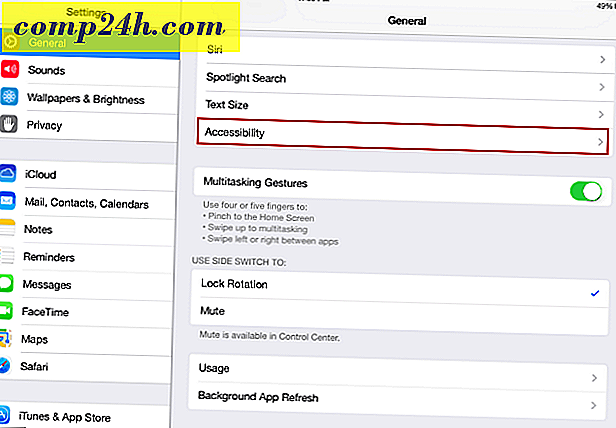Kom i gang med Microsoft Word Flow Keyboard for iPhone
Microsoft fortsetter sin topp hakk iOS-støtte med det siste tillegget, Word Flow, et tastaturapp. Hvis du har byttet fra en Windows Phone til en iPhone, kan det hende du ikke liker det standard innebygde tastaturet.
Personlig finner jeg det begrensende spesielt prediktive ord. Selv om du kan slå av det ved å gå til Innstillinger> Generelt> Tastatur og bla Prediktiv bryteren til Av. For mer om det, sjekk ut artikkelen vår: Slik slår du av forutsigende tekst på iPhone eller iPad.
Med introduksjonen av iOS 8, har Apple lagt til støtte for tredjeparts tastaturer, en luksus som Android-brukere har hatt i mange år. I begynnelsen av 2016 kjøpte Microsoft SwiftKey, utviklere av de populære tredjeparts tastaturene for mobile plattformer.
Sette opp og bruke Word Flow
Word Flow er en gratis nedlasting for iOS fra App Store. Det krever iOS 9 eller høyere og fungerer på iPhone, iPad og iPod Touch. Etter at du har installert Word Flow, går appen gjennom en rask opplæring, som jeg anbefaler at du leser for å gjøre deg kjent med å sette opp det.
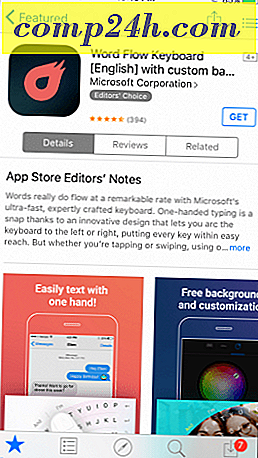

Etter å ha gått gjennom opplæringen, kan du skrive inn iOS-tastaturinnstillingene og deretter sette Word Flow som standard tastatur.


Fra hvilken som helst iOS-app som krever tekstoppføring, klikk på globusikonet og trykk deretter på Word Flow for å aktivere tastaturet.
Tilpassing av Word Flow Keyboard
Word Flow gir muligheter for å tilpasse tastaturet. Du kan velge mellom et utvalg av fargerike temaer og laste ned nye eller lage din egen.



For å lage dine egne tastaturtemaer, trykk på Mine temaer- knappen og velg et bilde fra biblioteket ditt. Du kan gjøre ytterligere endringer som for eksempel endring av nøklens farge, bildens opasitet og gradient for synlighet.



Bortsett fra personlige tastaturer, hva gjør Word Flow et godt tillegg til biblioteket ditt med apper? Hvis du hoppet på den store iPhone-vognen, som mange, har du sikkert skjønt etter noen dager, er det ikke som å bruke en 4-tommers iPhone lenger.
Word Flow Remedies dette med enhåndsoperasjonsmodus, som kurver tastaturet for enkelhets skyld når du sveiper kurveikonet inn eller ut. Umiddelbart la jeg merke til at brev ble lettere å nå, og jeg følte mindre belastning på håndleddet mitt. Hvis du har brukt en iPhone 6 / 6s Plus eller den mindre 4.7-modellen, blir en håndoperasjon ved siden av umulig. Word Flow tar seg av det, og du kan angi det for enten venstre eller høyre hånd.


Word Flow gir rask tilgang til innstillinger der du kan gjøre hurtige justeringer på fly, for eksempel, angi automatisk korreksjon, forutsette kontakter og lære mine ord (som iPhone-tastaturet aldri ser ut til å gjøre). Du kan også forbedre spådommer ved å sende tastaturbruken til Microsoft. Når jeg snakker med venner, pleier jeg å bruke en lokal kreolsk, iPhones innebygde tastatur lærer aldri dette og ofte autokorrigerer ord selv når jeg bytter til hvordan jeg vil ha et ord stavet. Det er en av tingene jeg savner om å bruke Windows Phone.

Jeg har bare begynt å bruke Word Flow i et par dager. Det faktum at jeg ikke har opplevd noen grunn til å sette den tilbake til det innebygde iOS-tastaturet, er allerede et godt tegn.
Gi det en prøve, og gi oss beskjed om hva du synes om det i kommentarene nedenfor.